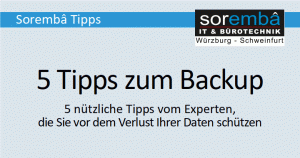Manchmal kommt es vor, dass man den Bildschirminhalt ausdrucken oder als Bild in einem anderen Programm weiterverarbeiten möchte.
Taste „druck“
Auf der Tastatur gibt es seit nahezu Anbeginn des PCs die Taste „Druck“. Früher wurde nach betätigen dieser Taste der Bildschirmbild direkt auf dem Drucker ausgedruckt.
Mittlerweile ist die Funktion etwas anders: Nach betätigen der Taste „Druck“ wird der Bildschirminhalt in die Zwischenablage übernommen. In einem geeigneten Programm kann man dann das Bildschirmbild einfügen.
Mehr Komfort mit dem Snipping-Tool
Wer für den Bildschirmdruck etwas mehr Komfort möchte, kann ein Windows Standard-Tool verwenden: Das Snipping Tool.
Aufgerufen wird das Snipping-Tool über das Startmenue, dort ist es unter „Windows-Zubehör“ zu finden. Oder man klickt auf das Startsymbol und drückt nacheinander die Tasten S und N, dann sollte das Snipping-Tool vorgeschlagen werden.
Im Snipping-Tool kann man unter „Modus“ einstellen, ob der gesamte Bildschirminhalt, nur der Inhalt des Fensters oder nur ein bestimmter Berich des Bildschirms (Freies ausschneiden) gewählt werden soll. Auch eine Zeitverzögerung von 1 bis 5 Sekunden kann man einstellen.
Durch Auswahl des Menüpunktes „Neu“, startet das Auswählen des Bildschirminhaltes
Ist der gewünschte Bildschirminhalt im Snipping-Tool, kann man diesen mit farbigen Stiften oder mit einem gelben Textmarker gestalten.
Das ausgeschnittene und ggf. bearbeitete Bild kann dann
- ausgedruckt
- in die Zwischenablage übertragen
- als Bild (JPEG, PNG, GIF) gespeichert
- per E-Mail versendet werden.
Eine Anleitung finden Sie unter https://support.microsoft.com/de-de/help/13776/windows-10-use-snipping-tool-to-capture-screenshots
Ein weiteres Tool: Ausschneiden und skizzieren
„Ausschneiden und skizzieren“ ist das neueste windows-eigene Tool für den Bildschirmdruck. Zu finden ist es im Startmenue unter „A“. Die Funktionen sind ähnlich wie beim oben beschriebenene Snipping-Tool.
Was Sie außerdem interessieren könnte:
Standort Würzburg
Standort Schweinfurt